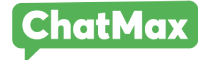Acessando a API oficial do WhatsApp
Veja os pré-requisitos para realizar este passo a passo para continuar com seu número na plataforma.
Para conseguir acessar e utilizar a API oficial do WhatsApp é necessário que você já possua uma conta no Gerenciador de Negócios do Facebook. Caso ainda não tenha, clique aqui e veja um passo a passo simples e intuitivo para criar sua conta.
Caso já tenha acessado a API oficial do WhatsApp e queira apenas vincular com a plataforma do ChatMax clique aqui e veja a próxima etapa para conseguir utilizar nossa plataforma sem perder seu número.
Pré-requisitos:
– Ter uma conta criada no Gerenciador de Negócios do Facebook.
– Possuir site com domínio próprio: Não é possível cadastrar seu número na API oficial do WhatsApp sem possuir um domínio no nome da sua empresa.
Passo 1
- Criar um aplicativo
Calma, não é um aplicativo como conhecemos popularmente, é apenas como o Facebook chama esse recurso dentro das configurações do seu gerenciador de negócios.
Para isso, com sua conta no gerenciador de negócios já criada, você deve acessar as configurações de negócio. Feito isso, clique em “Apps” na aba “Contas”, então clique no botão azul “Adicionar” no meio da tela. Você notará que a primeira opção que aparece é “Conectar um ID do aplicativo”, basta rolar para baixo e clicar em “Criar um novo ID do aplicativo” abaixo.

Passo 2
- Definir tipo e detalhes do app
Após clicar em “Criar um novo ID do aplicativo” do passo anterior, é necessário selecionar o tipo do aplicativo como “Empresa”, descer a página e clicar no botão de “Avançar”.

Feito isso, a tela da imagem abaixo aparecerá. O nome do aplicativo não irá interferir em nada, mas sugerimos que coloque ChatMax para organização e controle interno seu. Quando clicar em “Criar aplicativo” será solicitada a senha do seu Facebook para concluir esta etapa.
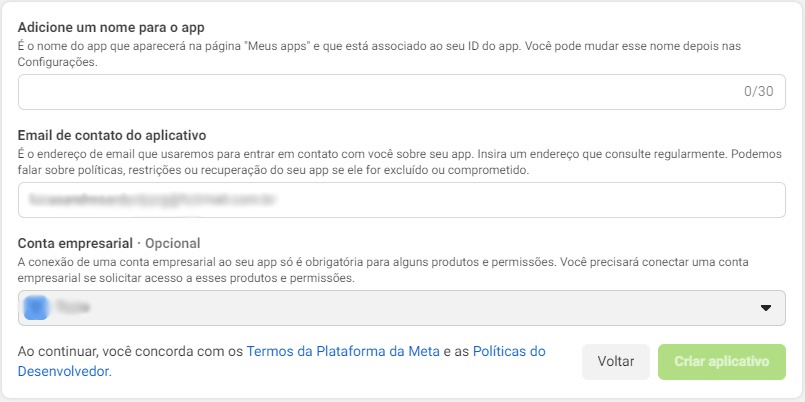
Passo 3
- Adicionar o produto WhatsApp
Com seu aplicativo criado, o Facebook te redirecionará para essa página.

Basta que role ela para baixo até ver o ícone do WhatsApp. Quando encontrar clique no botão “Configurar” no quadrante referente ao WhatsApp.
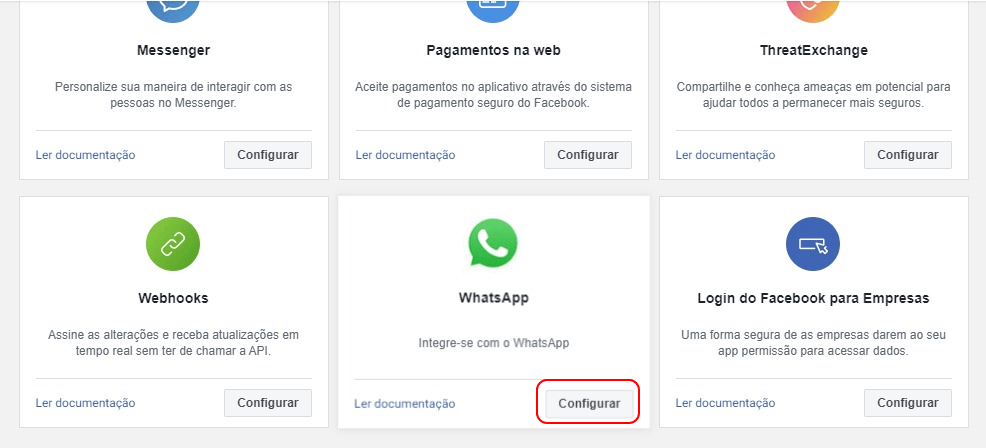
Passo 4
- Definir número que será utilizado
Após concluir o passo 3, você será redirecionado para a tela da imagem abaixo. Clique em “Comece a usar a API” como mostrado na primeira imagem e role para baixo até encontrar a “Etapa 5: Adicione um número de telefone” e clique no botão “Adicionar telefone”.
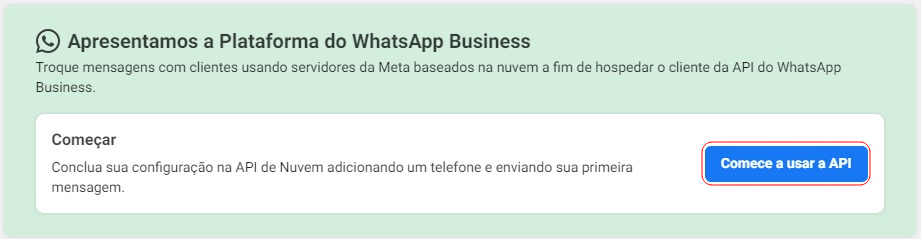
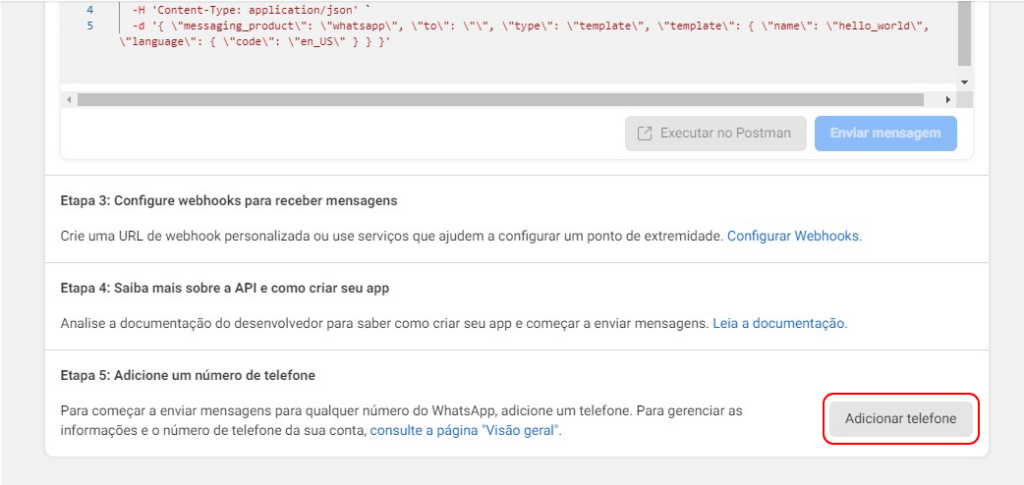
Preencha o formulário com os dados solicitados e siga o para definir o número que será utilizado na plataforma.
Importante: no campo “Nome da empresa” preencha com o nome que você quer que apareça no WhatsApp para seus clientes.
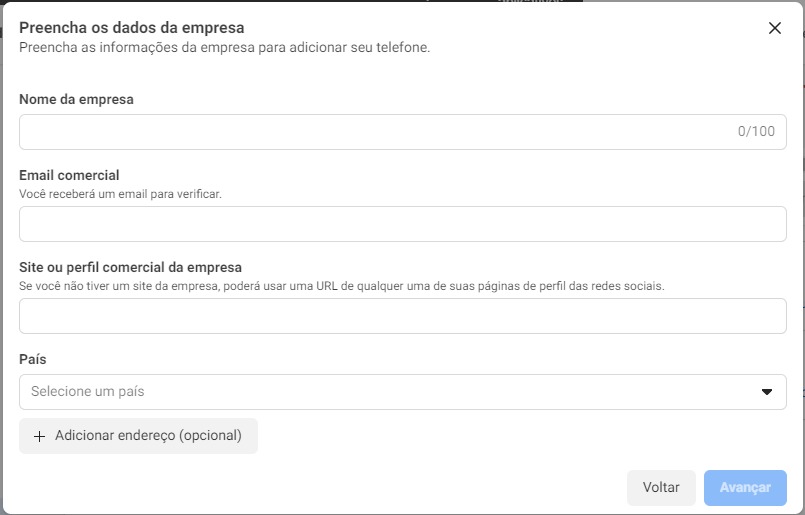
Passo 5
- Conferir se deu tudo certo
Para confirmar se tudo foi executado de maneira correta:
- Ao clicar aqui deve aparecer o ChatMax (ou outro nome que você tenha dado para seu aplicativo) como apareceu na primeira imagem ao lado.
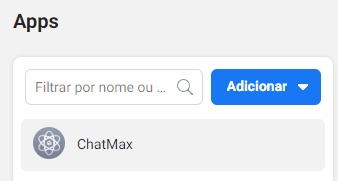
- E ao clicar aqui deve aparecer o número definido que será utilizado como seu WhatsApp, assim como mostrado ao lado.
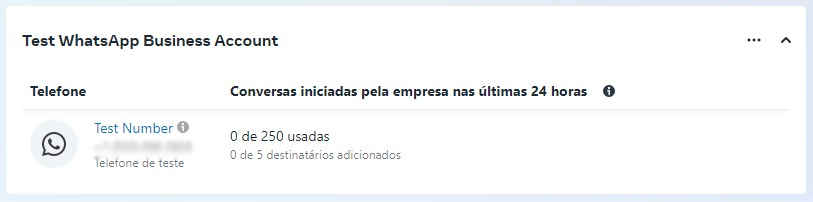
Conclusão
Com esse guia concluído você já deve ter, além de sua conta criada no gerenciador de negócios do Facebook / Meta, acessado a API oficial do WhatsApp e cadastrado nela o número que deseja utilizar na plataforma do ChatMax.
Agora você já pode passar para o próximo guia e vincular a API oficial do WhatsApp à plataforma do ChatMax.
A Meta é a empresa proprietária do Facebook e do WhatsApp, para que o seu número de telefone fique registrado em sua conta e seja de sua propriedade, você deve realizar os passos acima na conta da sua empresa, para garantir que sua conta bloqueada não seja bloqueada no WhatsApp.
Em caso de dúvidas acione nosso time de suporte para maiores informações.
Com todos os passos concluídos, clique aqui para ver o próximo tutorial.